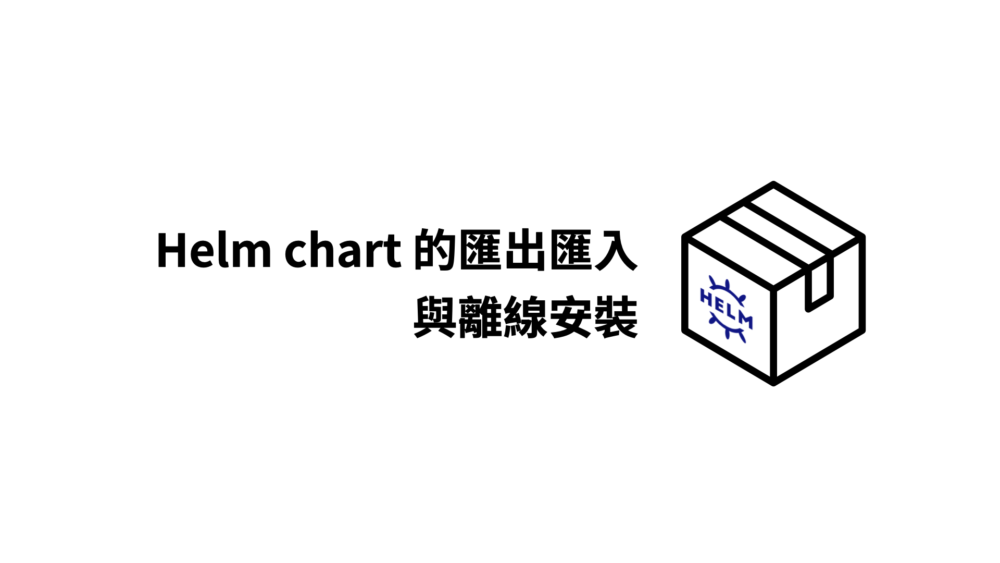Kubernetes (K8s) 已成為容器編排和管理的標準,Helm 作為 Kubernetes 的設定檔的套件管理器,可以簡化應用程式在 Kubernetes 叢集上的部署和設定檔的管理。然而,在某些場景下,我們可能需要在離線的 Kubernetes 環境中安裝或升級 Helm chart。本文將介紹如何使用 Helm 匯出和匯入 Chart 並進行離線安裝的步驟,給自己一個筆記也給想學習 K8s 的朋友一個指引。
Helm Chart 的安裝步驟與常用操作
我們就以 Flannel CNI 為例,講述一下 Helm Chart 的安裝步驟
文件裡安裝方式
$ helm repo add flannel https://flannel-io.github.io/flannel/首先,先列出已下載的 Repo 有哪些,確定目標
$ helm repo list你就會得到類似以下的列表
$ helm repo list
NAME URL
flannel https://flannel-io.github.io/flannel/然後搜尋(列出)repo 裡面的內容
$ helm search repo flannel列出一下當時寫文的搜尋結果
$ helm search repo flannel
NAME CHART VERSION APP VERSION DESCRIPTION
flannel/flannel v0.25.1 v0.25.1 Install Flannel Network Plugin.Step1. 〔有網路的下載主機〕下載相關檔案
helm 的匯出 (export) 是用 helm pull 的方式
它會在你當下的資料夾上面儲存一個 .tgz 檔案(就是 .tar.gz 啦)
$ helm pull <倉庫名稱>/<套件名稱>例如
$ helm pull flannel/flannel --version v0.25.1helm 的指令的設計跟別人比較不一樣
git pull 是從遠端 repository 倉庫拉取,更新本地 repository 整個線圖
docker pull 也是從 registry 倉庫拉取,更新本地的 image 版本
但 helm pull 是從遠端倉庫下載檔案回來,
它不是用 export 這個關鍵字而是用 pull 這是我覺得比較特別的地方
然後你就會得到一個 flannel.tgz 檔案,這個就是下載的內容了
但要注意,Helm 只儲存「設定檔模板」,也就是 Deployment, Service…等內容模板,
並沒有實際的 docker image,所以光只有 Helm Chart 沒有 image 是沒辦法在離線環境部署的。
Step2. 〔有網路的下載主機〕找尋 image
這個時候可以用兩種思路來找尋 image
-
實際找一個有網路的 K8s 叢集部署起來,再觀察會用到的 image
這方式比較直接但也比較麻煩,但是需要有一個有網路的 K8s 叢集 -
拆開 Helm Chart 與 Values 找尋有關 image 記載的片段(這方式較推薦,以下也主要講這點)
記載 image 的地方通常記載在 Deployment, DaemonSet 的地方
而通常都會被拉成 Values 參數,這時候搜尋就可以了,也比較不會有遺漏
我們用 helm show values 匯出 values.yaml 設定檔,來找尋有關 image 的片段
# helm show values flannel/flannel > flannel-values.yaml我們用 vi 打開該檔案 flannel-values.yaml
# vi flannel-values.yaml在一般模式下打斜線 / 做搜尋,搜尋 image 關鍵字
就會找到類似的片段
flannel:
image:
repository: docker.io/flannel/flannel
tag: v0.25.1
image_cni:
repository: docker.io/flannel/flannel-cni-plugin
tag: v1.4.0-flannel1然後稍加整理,就可以整理出
- docker.io/flannel/flannel:v0.25.1
- docker.io/flannel/flannel-cni-plugin:v1.4.0-flannel1
這二個 image
Step3. 〔有網路的下載主機〕下載 image
找到了 image 的 repository 跟 tag,就可以下載這個 image 了
$ docker pull flannel/flannel:v0.25.1
$ docker pull flannel/flannel-cni-plugin:v1.4.0-flannel1註: docker.io 是 Docker Hub 的預設會帶的網址,所以可以省略
然後再用 docker save 與 gzip 將 image 壓縮並儲存成 tar.gz 檔案
$ docker save flannel/flannel:v0.25.1 | gzip > image_flannel-v0.25.1.tar.gz
$ docker save flannel/flannel-cni-plugin:v1.4.0-flannel1 | gzip > image_flannel-cni-plugin-v1.4.0-flannel1.tar.gz這樣就完成下載 image 的步驟了。
我是個人習慣會把 image 前面加上 image_ 的前綴,
避免跟其他備份檔,或者 Helm chart 搞混(因為結尾都是 .tar.gz)
Step4. 〔無網路的目標主機〕載入 image
來到無網路的目標主機,這時候就可以將剛剛下載的 flannel.tgz 與 image_flannel-v0.25.1.tar.gz 與 image_flannel-cni-plugin-v1.4.0-flannel1.tar.gz 拷貝到目標主機上
4a. 有 Registry 的做法
我們先將 image 載入目標主機,我這邊是建議建一個私有的 Registry 來存放這些 image,這樣比較好管理
你可以用 Harbor, Nexus, Gitlab…等等來建立一個私有的 Registry
這邊假設 192.168.1.2 是你的私有 Registry 的 IP,請依照你的環境自行替換
$ docker load -i image_flannel-v0.25.1.tar.gz
$ docker tag flannel/flannel:v0.25.1 192.168.1.2/library/flannel:v0.25.1
$ docker push 192.168.1.2/library/flannel:v0.25.1
$ docker load -i image_flannel-cni-plugin-v1.4.0-flannel1.tar.gz
$ docker tag flannel/flannel-cni-plugin:v1.4.0-flannel1 192.168.1.2/library/flannel-cni-plugin:v1.4.0-flannel1
$ docker push 192.168.1.2/library/flannel-cni-plugin:v1.4.0-flannel1這樣就把 image 推送到私有的 Registry 了。
替換掉 values 的內容
找尋 flannel-values.yaml 找到上次的片段
flannel:
image:
repository: docker.io/flannel/flannel
tag: v0.25.1
image_cni:
repository: docker.io/flannel/flannel-cni-plugin
tag: v1.4.0-flannel1將它換成私有的 Registry
flannel:
image:
repository: 192.168.1.2/library/flannel
tag: v0.25.1
image_cni:
repository: 192.168.1.2/library/flannel-cni-plugin
tag: v1.4.0-flannel1未來 K8s 在部署的時候就會從私有的 Registry 拉取 image 了。
4b. 無 Registry 的做法
如果沒有 Registry 的話,那就要辛苦一點,就只能用 docker load 來載入 image 了
注意,這個動作要在「所有」K8s 叢集的 node 節點上都要做,
因為 K8s 是會自動分配 Pod 到節點上的,所以要確保每個節點都有相同的 image
如果你有六台節點,那就要在六台伺服器主機上都要做這個動作
$ docker load -i image_flannel-v0.25.1.tar.gz
$ docker load -i image_flannel-cni-plugin-v1.4.0-flannel1.tar.gz個人還是建議做一台私有 Registry 主機,這樣比較好管理
Step5. 〔無網路的目標主機〕安裝 Helm Chart
最後就是安裝 Helm Chart 了
以 Flannel 為例,在線版本的安裝指令是
$ helm install flannel --set podCidr="10.244.0.0/16" --namespace kube-flannel flannel/flannel我們小小修改一下,改成離線安裝,指定離線 Helm chart 檔案的位置
$ helm install flannel \
--set podCidr="10.244.0.0/16" \
--set flannel.image.repository="docker.io/flannel/flannel" \
--set flannel.image.tag="v0.25.1" \
--set flannel.image_cni.repository="docker.io/flannel/flannel-cni-plugin" \
--set flannel.image_cni.tag="v1.4.0-flannel1" \
--namespace kube-flannel flannel.tgz這樣可讀性比較差
推薦直接用剛剛修改好的 values.yaml
$ helm install flannel -n kube-flannel flannel.tgz -f flannel-values.yaml沒意外的話,這樣就安裝成功了
希望這篇文章對你有幫助,謝謝你的閱讀。